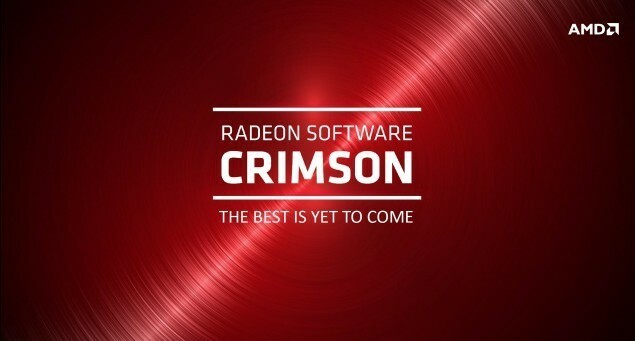- שגיאות בהתקנת מנהלי התקנים של AMD עשויות להתעורר בגלל תוכניות רקע סותרות המפריעות להתקנה או בגלל עדכון של Windows.
- התקנת מנהלי התקנים עם כלי עזר לעדכון של צד שלישי עשויה לפתור בעיית הקפאת התקנת מנהלי התקנים של AMD.
- משתמשים מסוימים פשוט צריכים להשבית תוכנות מסוימות כאשר התקנת מנהל התקן של AMD נתקעת בזיהוי חומרה.
- כאשר התקנת מנהל ההתקן של AMD תקועה ב-95, או ערך אחוז אחר, תוכנת הסרת ההתקנה של מנהל ההתקן עשויה להיות שימושית גם לתיקון הבעיה.

איקסהתקן על ידי לחיצה על הורד את הקובץ
תוכנה זו תתקן שגיאות מחשב נפוצות, תגן עליך מאובדן קבצים, תוכנות זדוניות, כשל חומרה ותייעל את המחשב שלך לביצועים מקסימליים. תקן בעיות במחשב והסר וירוסים כעת ב-3 שלבים פשוטים:
- הורד את Restoro PC Repair Tool שמגיע עם טכנולוגיות פטנט (פטנט זמין כאן).
- נְקִישָׁה התחל סריקה כדי למצוא בעיות של Windows שעלולות לגרום לבעיות במחשב.
- נְקִישָׁה תקן הכל כדי לתקן בעיות המשפיעות על האבטחה והביצועים של המחשב שלך.
- Restoro הורד על ידי 0 הקוראים החודש.
חלק מהמשתמשים פרסמו בפורומים על בעיה שבה התקנת מנהל ההתקן של AMD GPU נתקעת. עבור משתמשים מסוימים, מתקין AMD נתקע באימות מנהלי התקנים.
משתמשים אחרים אמרו שהמחשבים שלהם קופאים בזמן שהם מנסים להתקין AMD נהג. משתמשים לא יכולים להתקין מנהלי התקנים של AMD בגלל בעיה זו.
אם במקרה אתה גם אחד מהם, היה סמוך ובטוח שנוכל לעזור לך. פשוט בדוק את הטיפים והטריקים המוזכרים להלן.
כיצד אוכל לתקן בעיה תקועה בהתקנת מנהל ההתקן של AMD?
1. עדכן את מנהל ההתקן של AMD שלך עם תוכנת עדכון מנהלי התקנים
במקום לנסות ידנית להתקין מנהל התקן AMD GPU, נסה להשתמש בתוכנת עדכון מנהלי התקנים במקום זאת. כלי לעדכון מנהלי התקנים יסרוק את המחשב האישי שלך וידגיש את המכשירים שלו עם מנהלי התקנים מיושנים.
אתה יכול להוריד ולהתקין אוטומטית מנהלי התקנים של כרטיסים גרפיים, בין היתר באמצעות תוכנת עדכון מנהלי התקנים.
חלק מהשגיאות והבאגים הנפוצים ביותר של Windows הם תוצאה של מנהלי התקנים ישנים או לא תואמים. היעדר מערכת מעודכנת יכול להוביל לפיגור, שגיאות מערכת או אפילו BSoDs.
כדי למנוע בעיות מסוג זה, אתה יכול להשתמש בכלי אוטומטי שימצא, יוריד ויתקין את גרסת מנהל ההתקן הנכונה במחשב Windows שלך בכמה לחיצות בלבד, ואנו ממליצים בחום DriverFix. הנה איך לעשות את זה:
- הורד והתקן את DriverFix.
- הפעל את האפליקציה.
- המתן עד ש-DriverFix יזהה את כל מנהלי ההתקן הפגומים שלך.
- התוכנה תראה לך כעת את כל מנהלי ההתקן שיש להם בעיות, ואתה רק צריך לבחור את אלה שרצית לתקן.
- המתן ל-DriverFix כדי להוריד ולהתקין את מנהלי ההתקן החדשים ביותר.
- איתחול המחשב שלך כדי שהשינויים ייכנסו לתוקף.

DriverFix
מנהלי התקנים לא יצרו עוד בעיות אם תוריד ותשתמש בתוכנה החזקה הזו היום.
בקר באתר
כתב ויתור: יש לשדרג תוכנית זו מהגרסה החינמית על מנת לבצע כמה פעולות ספציפיות.
2. בדוק שהורדת את חבילת מנהל ההתקן המתאימה למחשב האישי שלך
ודא שהורדת את מנהל ההתקן המתאים של AMD למחשב שלך לפני התקנתו. עליך להוריד את חבילת מנהל ההתקן המתאימה עבור ה-GPU, פלטפורמת Windows וארכיטקטורת המערכת של 64/32 סיביות.
לכן, בדוק שוב שיש לך את חבילת מנהלי ההתקן הנכונה של AMD לפני שתנסה להתקין אותה שוב.
3. התקן את מנהל ההתקן במצב בטוח
- לחץ על הַתחָלָה לחצן ב-Windows 10, ובחר את כּוֹחַ אוֹפְּצִיָה.
- לאחר מכן, לחץ איתחול תוך כדי לחיצה ממושכת על מִשׁמֶרֶת מַפְתֵחַ.
- בחר פתרון בעיות במסך התפריט הכחול המחשב מופעל מחדש ב.

- לאחר מכן בחר אפשרויות מתקדמות כדי לפתוח את התפריט הזה.
- בחר את הגדרות הפעלה לַחְצָן.
- הקש על איתחול לַחְצָן.
- לאחר מכן, שולחן העבודה או המחשב הנייד שלך יופעל מחדש ב-a הגדרות אתחול תַפרִיט.

- הקש על מקש 5 עבור הפעל מצב בטוח עם רשת אוֹפְּצִיָה.
- לאחר מכן נסה להתקין את מנהל ההתקן הגרפי של AMD שלך מצב בטוח.
4. הסר לחלוטין מנהל התקן GPU נוכחי לפני התקנת אחד חדש
טיפ מומחה:
ממומן
קשה להתמודד עם בעיות מסוימות במחשב, במיוחד כשמדובר במאגרים פגומים או קבצי Windows חסרים. אם אתה נתקל בבעיות בתיקון שגיאה, ייתכן שהמערכת שלך שבורה חלקית.
אנו ממליצים להתקין את Restoro, כלי שיסרוק את המכשיר שלך ויזהה מה התקלה.
לחץ כאן כדי להוריד ולהתחיל לתקן.
אתה יכול להסיר ביסודיות מנהל התקן AMD GPU עם כלי השירות המתאים. הכלי המומלץ להלן ימחק גם את כל הקבצים וערכי הרישום המשויכים למנהל התקן גרפי לא מותקן.
שֶׁלָנוּ הצג את המדריך להסרת מנהל ההתקן מספק פרטים על איך להשתמש בו כראוי, אז אל תהססו לבחון מקרוב מיד.
⇒קבל את הכלי להסרת מנהל ההתקן לתצוגה
5. השבת את תוכנת האנטי וירוס שלך
- לחץ על סמל מגש המערכת עבור אבטחת Windows כדי לפתוח את כלי האנטי-וירוס הזה.
- לאחר מכן בחר את הגנה מפני וירוסים ואיומים לחצן כדי לפתוח את הכרטיסייה בתמונת המצב ישירות למטה.

- נְקִישָׁה נהל הגדרות כדי לפתוח את האפשרות המוצגת ישירות למטה.
- כעת לחץ הגנה בזמן אמת הגדרה לביטול אבטחת Windows.

- כמו כן, כבה את הגנה מועברת בענן אוֹפְּצִיָה.
אם מותקן אצלך כלי אנטי-וירוס של צד שלישי, תצטרך להשבית את זה. לחץ לחיצה ימנית על סמל מגש המערכת עבור תוכנת האנטי-וירוס שלך כדי לפתוח את תפריט ההקשר שלה.
לאחר מכן חפש ובחר אפשרות השבתה/כיבוי בתיאור כלשהו, שרוב כלי האנטי-וירוס כוללים בתפריטי ההקשר שלהם.
6. כבה את חומת האש של Windows
- ראשית, לחץ על חלונות מפתח יחד עם ס מקש בו-זמנית כדי לפתוח תיבת חיפוש.
- סוּג חומת האש של Windows Defender בתיבת טקסט החיפוש.
- נְקִישָׁה חומת האש של Windows Defender לפתוח את זה לוח בקרה החלון של היישומון.

- לאחר מכן, לחץ חומת האש של Windows Defender מופעל או כבוי בצד שמאל של לוח בקרה לפתוח א התאם אישית את ההגדרות חַלוֹן.

- לבסוף, בחר בשני לחצני הבחירה עבור כבה את חומת האש של Windows Defender (מומלץ) אפשרויות.
- בחר את בסדר אפשרות לשמור את אפשרויות חומת האש החדשות.
הערה
מומלץ למשתמשים להשבית זמנית את תוכנת האנטי-וירוס שלהם וגם לכבות את חומת האש של Windows. לאחר מכן נסה להתקין את מנהל ההתקן הגרפי של AMD עם תוכנת האנטי-וירוס וחומת האש מושבתת.
אלו הם כמה מהתיקונים הסבירים יותר לבעיות הקפאת התקנת מנהלי התקנים של AMD. אתה יכול גם ליצור קשר עם תמיכת AMD אם עדיין נדרשות הצעות נוספות לפתרון בעיות.
לשם כך, מלא את הפרטים על טופס בקשת שירות מקוון של AMD ולחץ שלח. והמדריך הזה מוקדש ל מנהל ההתקן של AMD קורס ב-Windows 10 כולל טיפים נוספים ליישום.
פשוט בדוק אותם והודיע לנו איזה מהם עבד גם עבורך. אזור התגובות מחכה לכם.